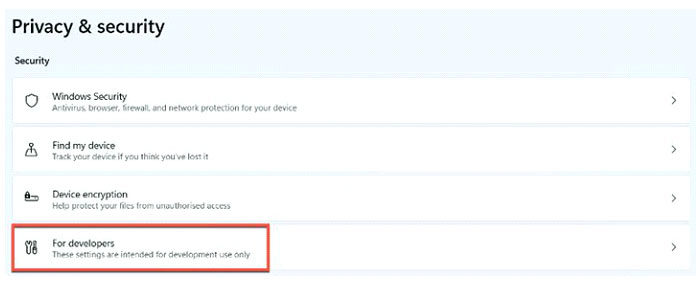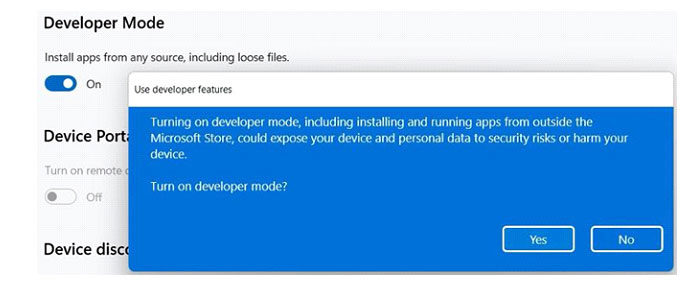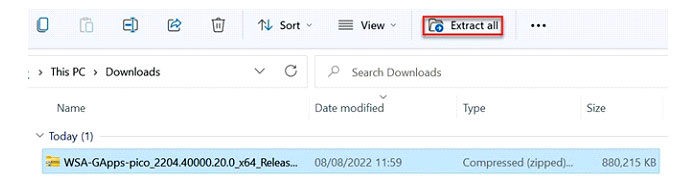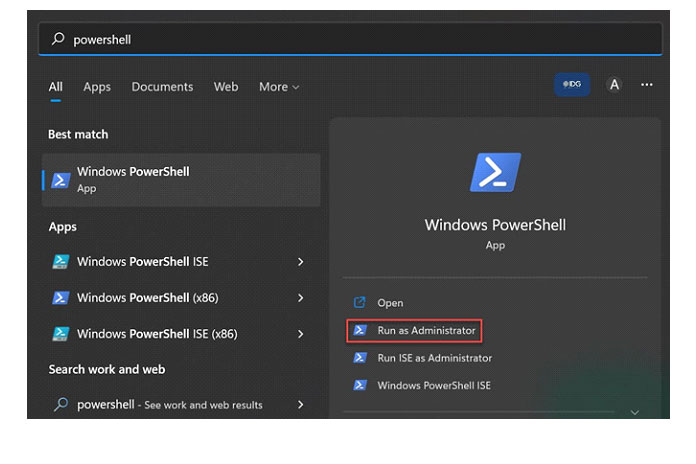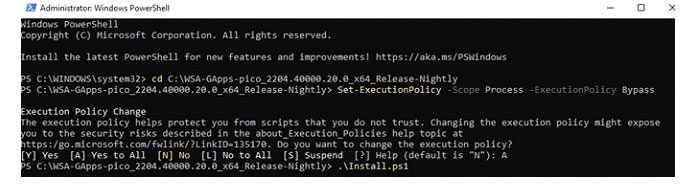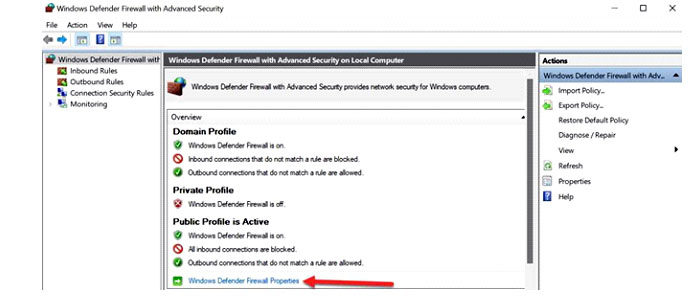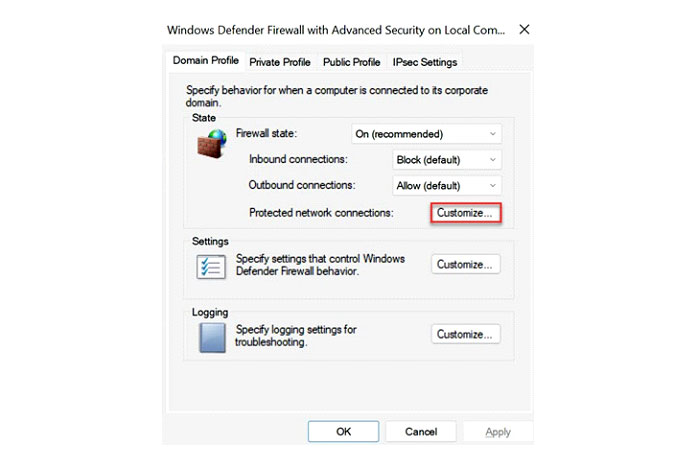Загрузите любое приложение для Android на свой ноутбук или ПК.
Одной из важных новых функций Windows 11 является возможность собственного запуска приложений Android. Раньше это было возможно только с помощью стороннего программного обеспечения, и вы никогда раньше не могли полностью интегрировать телефонные приложения в рабочий стол Windows.
Тем не менее, есть два больших предостережения, о которых следует знать. Для приложений Android в Windows 11 требуется твердотельный накопитель и не менее 8 ГБ ОЗУ, несмотря на то, что старые жесткие диски и 4 ГБ ОЗУ совместимы с Windows 11. Microsoft даже рекомендует 16 ГБ для оптимальной работы, чего не будет у большинства пользователей.
Но даже если ваше устройство может без проблем запускать приложения Android, вы все равно можете быть не в восторге от этого опыта. Это потому, что он использует магазин приложений Amazon, который предлагает лишь часть приложений, доступных в магазине Google Play. Но что, если бы вы могли иметь и то, и другое?
Несмотря на то, что он официально не поддерживается, есть способ установить Play Store и запускать приложения из него. Этот метод несколько раз менялся с момента первого запуска Windows 11, но мы проверили и можем подтвердить, что эта версия работает. Он также не содержит вредоносных программ, чего нельзя сказать о более ранней версии.
Как установить магазин Google Play на Windows 11
Прежде чем продолжить, стоит отметить, что этот процесс работает только с x86, 64-битными устройствами или устройствами на базе ARM. Это не сработает, если вы используете 32-разрядное оборудование — перейдите в «Настройки»> «Система»> «О программе» и отметьте «Тип системы», если вы не уверены.
Вам также необходимо убедиться, что виртуализация включена. Откройте «Панель управления» > «Программы» > «Включить или отключить функции Windows». Убедитесь, что флажки рядом с «Платформа виртуальной машины» и «Подсистема Windows для Linux» отмечены галочками, затем нажмите «ОК» для подтверждения. Поиск необходимых файлов займет некоторое время, затем вам потребуется перезагрузить устройство.
Если вы уже установили подсистему Windows для Android (WSA), вам необходимо удалить ее. Откройте «Настройки» > «Приложения» > «Приложения и функции» и выполните поиск. Если ничего не появляется, значит он не установлен. Когда все это будет сделано, вы готовы продолжить:
1. Откройте «Настройки» > «Конфиденциальность и безопасность» > «Для разработчиков».
2. В разделе «Режим разработчика» нажмите переключатель, чтобы включить его, затем нажмите «Да» для подтверждения.
3. Загрузите следующий файл размером 859 МБ на 64-разрядные устройства: WSA-GApps-pico_2204.40000.20.0_x64_Release-Nightly.zip. На устройствах на базе ARM вместо этого используйте эту ссылку: WSA-GApps-pico_2204.40000.20.0_arm64_Release-Nightly.
4. После завершения перейдите в папку «Загрузки» в проводнике и найдите файл. Выберите его и выберите «Извлечь все» — это займет несколько секунд.
5. Выберите извлеченный файл и нажмите Ctrl + C, чтобы скопировать
6. Откройте диск C: на левой панели, затем нажмите Ctrl + V, чтобы вставить его. Папка должна появиться под «Windows» в списке.
7. В появившемся всплывающем окне нажмите «Продолжить», чтобы предоставить разрешение администратора.
8. Выберите строку поиска рядом с меню «Пуск» и введите «powershell». Из вариантов, которые появляются справа, выберите «Запуск от имени администратора» и нажмите «Да», чтобы подтвердить, что вы разрешаете внесение изменений.
9. В появившемся окне щелкните рядом с надписью «PS C:\WINDOWS\system32>» и вставьте следующее: cd C:\WSA-GApps-pico_2204.40000.20.0_x64_Release-Nightly
10. Нажмите Enter, затем вставьте следующее: Set-ExecutionPolicy -Scope Process -ExecutionPolicy Bypass
11. Нажмите Enter еще раз, затем введите «A» и еще раз нажмите Enter.
12. Затем скопируйте следующее и нажмите Enter —.\Install.ps1
13. Через несколько секунд вы должны увидеть сообщение «Операция успешно завершена». После обработки подсистема Windows для Android начнет работать, и Play Store автоматически откроется.
Однако вы, возможно, видели сообщение о том, что у VirtWifi нет доступа в Интернет. Play Store не будет работать без него, но брандмауэр Защитника Windows блокирует его. Полностью отключать брандмауэр небезопасно, но вы можете сделать это исключением из правил:
14. Используя функцию поиска рядом с меню «Пуск», введите «дополнительная безопасность» и откройте «Брандмауэр Защитника Windows в режиме повышенной безопасности».
15. В нижней части раздела «Обзор» нажмите «Свойства брандмауэра Защитника Windows».
16. Рядом с пунктом «Защищенные сетевые подключения» нажмите «Настроить…».
17. Снимите флажок рядом с «vEthernet (WSL)» и нажмите «ОК».
18. Нажмите «ОК» еще раз, чтобы подтвердить
Play Store теперь будет работать как положено. Просто откройте его и войдите в свою учетную запись Google, после чего вы сможете загрузить любое приложение, которое вам нравится. Некоторые будут работать лучше, чем другие, но все они могут быть закреплены на панели задач и совместимы с функциями многозадачности Windows 11.
Один читатель сообщил, что Amazon Appstore может быть удален во время процесса. Чтобы это исправить, просто переустановите приложение из Microsoft Store — вы можете использовать его и Google Play Store одновременно. В вашей учетной записи Google устройство будет отображаться как Pixel 5, что может незначительно повлиять на приложения, которые вы можете установить. Однако подавляющее большинство по-прежнему будет доступно.